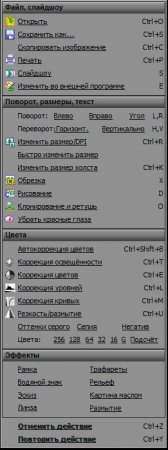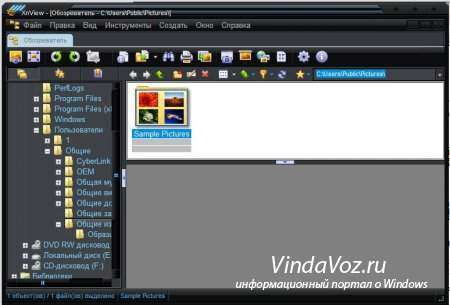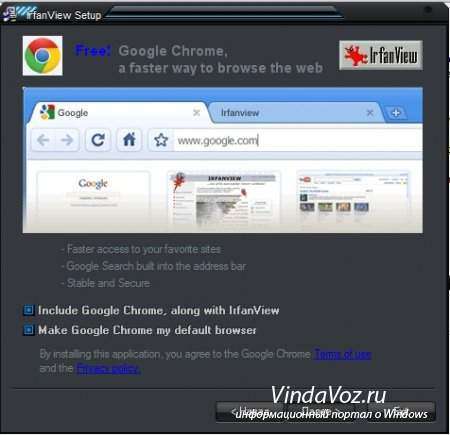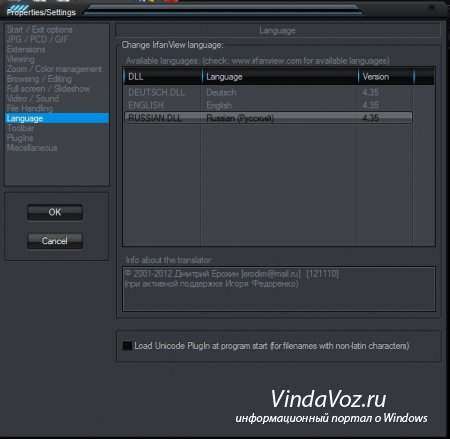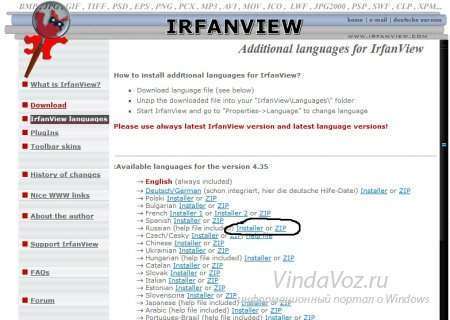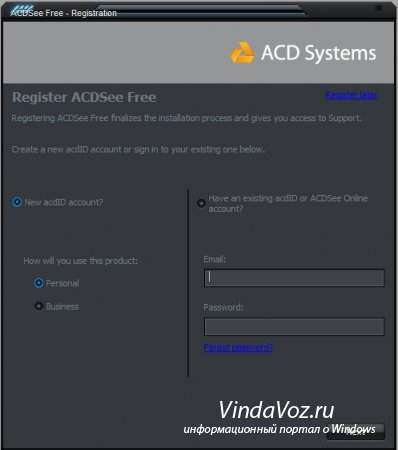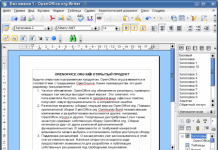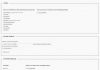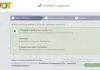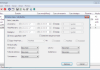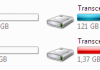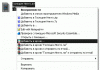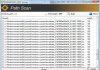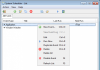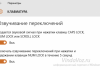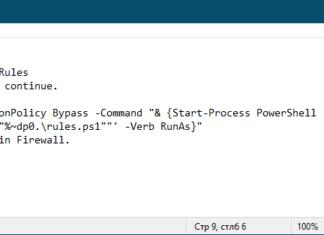Якщо Вас не влаштовує стандартний перегляд зображень і фотографій, який стоїть у windows за замовчуванням, можна встановити інший на заміну. Він більш функціональним і зробить перегляд краще. Я собі вже давно такої поставив і коли дивлюся на той, що за замовчуванням стоїть у кого то, думаю “як же вони з ним працюють”. Може когось і влаштовує такий, може хто просто не знає про існування інших, але я Вам покажу як можна замінити його на кращий.
Всі ці утиліти, крім простого перегляду картинок і фото, мають ряд функцій і можливостей для зміни, редагування, перегляду відомостей і ще багато чого для роботи з зображеннями. Воно і правильно, навіщо просто дивитися якщо можна попутно ще й зробити з ними що-небудь?
Таких переглядачів існує більше десятка, але я представлю Вашій увазі лише чотири, які заслуговують на те, щоб замінити собою стандартний.
1) FastStone Image Viewer
Найперший у списку і мій найулюбленіший. Нарікань на нього немає. Досить швидко вантажить картинки, відкриває всі відомі формати зображень, що володіє простим і зручними інтерфейсом, підтримує пакетне зміна розмірів і перейменування картинок, видалення непотрібних фрагментів, підгонку і зміна кольорів, видалення червоних очей, встановлення водяних знаків і т. п. Є можливість створювати слайдшоу з більш ніж 150 ефектами переходу і фоновою музикою, присутні різні графічні ефекти, лупа, повноекранний режим, підтримка роботи зі сканером і т. д. Крім всього цього, програма уміє робити скріншоти екрану, причому як екрану цілком, так і будь-якої його частини. Перегляд gif анімації мені теж подобається.
Загалом всім раджу. На даний момент остання версія 4.7 і оновилася 28 січня 2013 року. Навіщо я це написав? Це говорить про те. що робота над програмою ведеться і про неї не забуває.
З плюсів можу відзначити ще що вона безкоштовна (версія Standart) і підтримує російську мову.
Що примітно – при відкритті картинки, ви будите її бачити як вона є, ніяких полів або меню по краях. А при натисканні миші можете збільшити область картинки.
При наведенні курсору миші до лівого краю, з’являється меню з швидким редагуванням картинки:
При наведенні курсору миші до верхнього краю, з’являється меню з швидким переглядом зображень із папки:
При наведенні курсору миші до правого краю, з’являється меню з атрибутами файлу:
При наведенні курсору миші до нижнього краю, з’являється меню з швидкими налаштуваннями зображення:
Офіційний сайт на якому не тільки ця програма заслуговує уваги.
2) XnView
Друга за списком, але аж ніяк не за характеристиками. Я б навіть поставив її на перше місце (хоча тут гонка не за місце, а просто список) за рахунок того, що у неї набагато більше налаштувань навіть за збереження картинок і застосування різних ефектів (у попереднього їх усього 8, а тут близько 40), але ось що мені в ній відверто не подобається – це те, що при відкритті картинки вона буде з верхнім меню:
Можна звичайно зробити повноекранний режим натиснувши F11, але іншу картинку не переглянути в такому режимі. Доведеться повертати розмір і гортати.
Вважайте це моїм причіпками, але… “на смак і колір всі фломастери різні” .
З достоїнств можу так само відзначити, що крім “стандартних” функцій, програма підтримує більше 400 форматів (!), може генерувати веб-сторінки з фотографіями, створювати багатосторінкові файли TIFF і PDF на основі вибраних зображень. Додатково можна встановити XnView Shell Extension – розширення, завдяки якому з графічними файлами можна працювати у всіх програмах, що підтримують стандартне контекстне меню.
Безкоштовна і є російська мова.
Офіційний сайт.
3) IrfanView
Найстаріша з безкоштовних переглядачів. Має додаткові можливості (наприклад, підтримка не дуже поширених форматів) реалізовані у вигляді модулів, працює дуже швидко навіть на комп’ютерах з малим об’ємом оперативної пам’яті. Програма підтримує роботу з командного рядка. Браузер файлів реалізований як окрема утиліта. У ній можна переглянути ескізи зображень в межах однієї папки. Після установки плагінів IrfanView з’являються можливості роботи з форматами MP3, Nero, Quicktime, Real Audio, SoundPlayer, файлами програми BodyPaint 3D CAD-систем, підтримується редагування багатосторінкових файлів TIF і обертання файлів JPG без втрати якості. Крім цього, до неї можна підключити внутрішній плеєр. Досить таки обширна інформація про властивості файлу. Ну а в іншому – все той же переглядач з усіма необхідними функціями.
З мінусів помічених мною:
– не завжди стабільна робота.
– при установці просить встановити гугл хром (а про те який він поганий я писав у статті про браузери). так що будьте уважні при установці.
– щоб русифікувати потрібно завантажити російську мову і встановити його як окрему програму, а потім вибрати в меню Options -> Change language
Руссификатор знаходиться на сайті програми в лівому меню під назвою IrfanView languages
Сам офіційний сайт.
4) ACDSee
Не знаю навіщо навколо нього стільки галасу і чому він вважається одним з найпопулярніших. Я б взагалі його не вносив в дану статтю, але все таки…
Як написано на оф. сайті він має наступні переваги:
— перегляд зображень в режимі thumbnail, quickview, showroom
— браузінг (простий і просунутий)
— організація фото (розподіл за категоріями і за параметрами, при цьому як і раніше з дозволу відібрати можливості немає)
— групові дії — перейменування, конвертація, зміна розміру та інших параметрів
— накладення 30 різних ефектів і фільтрів
— створення слайдшоу або відео заставки з фотографій
— менеджер друку
— генератор html галерей і відсилання фотографій по електронній пошті (якщо хто не знає, Irfanview теж володіє такими функціями)
— використання захищених папок з фотографіями.
АЛЕ швидше за все це відноситься до ПЛАТНОЇ версії продукту, бо при установці безкоштовної версії моєму погляду постала убога дуже малофункциональная програма, яка тільки і вміє що трохи редагувати фото, переглядати їх. Більше нічого хорошого я в ній не помітив. Може в платній версії вона і здатна стати чимось середнім між редактором і переглядачем, але тільки не в безкоштовній версії.
Набагато більше я помітив недоліків як при установці, так і при використанні.
– по завершенні установки запросила реєстрацію. Швидше за все для збору e-mail адрес щоб потім слати всякий спам
– підтримує дуже мала кількість форматів.
– криво програє анімовані картинки
– не підтримує медіа-формати
– займає дуже багато системних ресурсів. Питається ЗА ЩО ?!”
– може зависнути при скануванні який-небудь папки
– російську мову я так і не знайшов
Загалом ось офіційний сайт де це творіння лежить. До речі, посилання на безкоштовну версію. На початковій сторінці, просто так не знайти цю безкоштовну версію.
Ось такий от вийшов огляд.
Проводячи його я перевірив не тільки 4 програми, їх було набагато більше, але вони сюди не потрапили з багатьох причин. Все таки огляд більше для альтернативних переглядачів, а не повноцінних фоторедакторів.
Собі я залишив лише перші два. З яких перший зробив переглядачем за умовчанням, а другий для відкриття інших форматів. Іноді все-таки потрібно швидко щось змінити (наприклад, змінити розмір, обрізати, зберегти під іншим форматом тощо), а відкривати “важкі” фоторедактори зразок ФШ зовсім не обов’язково для такої “дрібниці”.